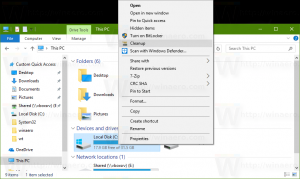القائمة الكاملة لاختصارات لوحة المفاتيح لبرنامج Microsoft Paint
الرسام هو تطبيق تحرير الصور الافتراضي المرفق مع Windows منذ الإصدارات الأولى. حتى Windows 3.11 كان لديه تطبيق Paintbrush. إذا كنت مهتمًا بتعلم اختصارات لوحة المفاتيح لتطبيق الرسام في إصدارات Windows الحديثة ، فاقرأ هذه المقالة.
تم تصميم "الرسام" للتفاعل مع الماوس ، مثل العديد من برامج تحرير الصور الأخرى. تتوقع منك أدواته وقماشه استخدام الماوس طوال الوقت. ومع ذلك ، فإنه يأتي مع عدد من مفاتيح الاختصار المفيدة التي يمكنك استخدامها للعمل بشكل أسرع. اختصارات لوحة المفاتيح هذه هي كما يلي:
F11 - عرض صورة في وضع ملء الشاشة.
F12 - احفظ الصورة كملف جديد.
كنترول + أ - حدد الصورة بأكملها.
الإعلانات
كنترول + ب - نص محدد عريض (عند استخدام أداة النص).
كنترول + ج - نسخ التحديد إلى الحافظة.
ديل - حذف التحديد.
كنترول + ه - افتح ال خصائص الصورة مربع الحوار حيث يمكنك ضبط أبعاد الصورة.
كنترول + جي - إظهار أو إخفاء خطوط الشبكة.
كنترول + أنا - خط مائل للنص المحدد (عند استخدام أداة النص).
كنترول + ن - إنشاء صورة جديدة.
كنترول + ا - افتح صورة موجودة.
كنترول + ص - اطبع صورة.
كنترول + ص - إظهار أو إخفاء المسطرة.
كنترول + س - حفظ التغييرات على الصورة.
كنترول + يو - تسطير النص المحدد (عند استخدام أداة النص).
كنترول + الخامس - الصق التحديد من الحافظة.
كنترول + دبليو - افتح ال تغيير الحجم والانحراف صندوق المحادثة.
كنترول + X - قص التحديد.
كنترول + ص - إعادة التغيير.
كنترول + ض - التراجع عن التغيير.
كنترول + زائد ( + ) - قم بزيادة عرض فرشاة أو خط أو مخطط تفصيلي للشكل بمقدار بكسل واحد.
كنترول + ناقص (-) - تقليل عرض فرشاة أو خط أو مخطط تفصيلي للشكل بمقدار بكسل واحد.
كنترول + Page Up - تكبير.
كنترول + اسفل الصفحة - تصغير.
بديل أو F10 - عرض تلميحات.
بديل + F4 - أغلق الصورة ونافذة الرسام الخاصة بها.
السهم الأيمن - حرك التحديد أو الشكل النشط بمقدار بكسل واحد.
السهم الايسر - حرك التحديد أو الشكل النشط إلى اليسار بمقدار بكسل واحد.
السهم لأسفل - حرك التحديد أو الشكل النشط لأسفل بمقدار بكسل واحد.
سهم للاعلى - حرك التحديد أو الشكل النشط بمقدار بكسل واحد.
تحول + F10 - إظهار قائمة الاختصار الحالية / قائمة السياق.
كنترول + F1 - قم بتوسيع الشريط أو تصغيره.
بعد اختيار شيء ما ، كنترول + اسحب بالماوس - لإنشاء نسخة من التحديد.
ثبته تحول عند رسم الأشكال لإنشاء دائرة كاملة ، أو مربع أو مستقيم أفقي ، أو رأسي مستقيم أو خط مائل 45 درجة.
إذا قمت بتشغيل ميزة Windows MouseKeys الخاصة بمركز سهولة الوصول ، فيمكنك أيضًا استخدام لوحة المفاتيح الرقمية للوحة المفاتيح للتحكم في الماوس في الرسام والعديد من التطبيقات الأخرى.
هذا كل شيء. واسمحوا لي أن أعرف إذا نسيت أي شيء.